M4V是MP4文件格式的特殊类型,二者都是一种基于MPEG-4标准的数字多媒体容器格式,M4V由苹果公司开发,通常用于通过iTunes下载的视频文件。虽然M4V格式与MP4格式十分相似,但在M4V格式中可能会使用苹果公司的FairPlay DRM(数字版权管理)来保护视频文件的版权,这样可以防止任何人尝试在非Apple制造的设备(例如iPhone,iPad,iPod等)上查看或复制这些文件。除此之外,它与MP4格式并无其它区别。
要打开受FairPlay DRM(数字版权管理)保护的M4V文件,您的计算机(或设备)需要安装iTunes,并且您的AppleID是购买/租赁视频的那个AppleID。
要打开没有受FairPlay DRM(数字版权管理)保护的M4V文件,只需双击您要打开的视频即可。由于M4V和MP4文件之间的相似性,Windows用户可以通过Windows Media Player打开它们, macOS用户可以通过QuickTime打开。
了解完什么是M4V格式之后,接下来就进入到本文的重点内容,小编会推荐大家两款实用性非常强的M4V转换器,不但支持将M4V格式的文件转换成其他格式;而且可以将其他格式的文件转换为M4V格式。下面我们就来详细了解一下吧。

① 什么是Renee Video Editor软件?
Renee Video Editor是一款功能多样的视频编辑软件 ,该软件不但能够实现多种视频格式之间的互相转换,比如WMV、AVI、MP4、M4A、MOV、MKV等常用的视频格式,并且可以将文件保存为不同的终端设备所支持的文件格式;此外,该软件还配备了非常多样的视频编辑工具,能够满足大家多样化的视频编辑需求,比如合并多个视频,自定义批量剪辑视频,裁剪视频画面,添加字幕、水印、特效滤镜和背景音乐,视频转GIF,实现多个视频在同一个画面同时播放的效果等等。
该软件操作简单,使用方便,且同时适用于Windows和Mac系统,不管您是视频剪辑新手还是专业剪辑达人,这款软件对您来说都将是一个非常不错的选择。
② 如何使用Renee Video Editor软件实现M4V格式的转换?
借助Renee Video Editor软件实现视频格式的转换是非常简单的。下面我们就来学习一下如何使用该软件对M4V文件进行转换,具体的使用步骤如下:
步骤1:下载安装后运行Renee Video Editor软件,在首页功能菜单栏里选择【进阶剪辑】功能选项,或者您也可以通过【裁剪】/【简易剪辑】/【合并】/【旋转】等任一编辑功能入口进入相应的编辑页面。
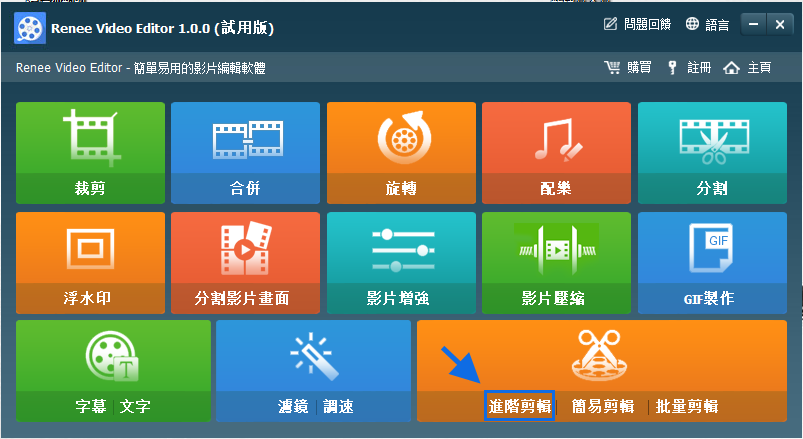
Renee Video Editor软件首页功能说明:
裁剪:裁剪视频画面的大小
合并:将多个视频/音频文件合并为一个完整的文件
旋转:将视频顺时针、逆时针旋转90度/180度/270度,或者将视频上下颠倒或镜面旋转。
配乐:调整音量,选择音轨,给视频配乐或删除原始音频。
分割:将影片按照时长、段数或文件大小分割为多个小片段。
浮水印:将文字、图片、影片或GIF图片以浮水印的形式添加到影片中。
分割影片画面:可以将一个视频或多个视频的片段拼接在一个视频画面中。
影片增强:提高影片质量。
影片压缩:压缩影片大小。
GIF制作:将影片或图片制作成GIF文件。
字幕/文字:添加字幕/文字到影片当中。
滤镜/调速:调整亮度、对比度、饱和度以及添加多种特效;视频调速支持1/10-4倍调速。
进阶剪辑:剪辑视频,裁剪视频,添加浮水印、字幕及滤镜特效和配乐。
简易剪辑:快速剪辑视频片段。
批量剪辑:批量剪辑视频/音频。
步骤2:接下来,在打开的编辑详情页里点击【添加档案】按钮,将需要进行格式转换的M4V文件导入到该软件当中。
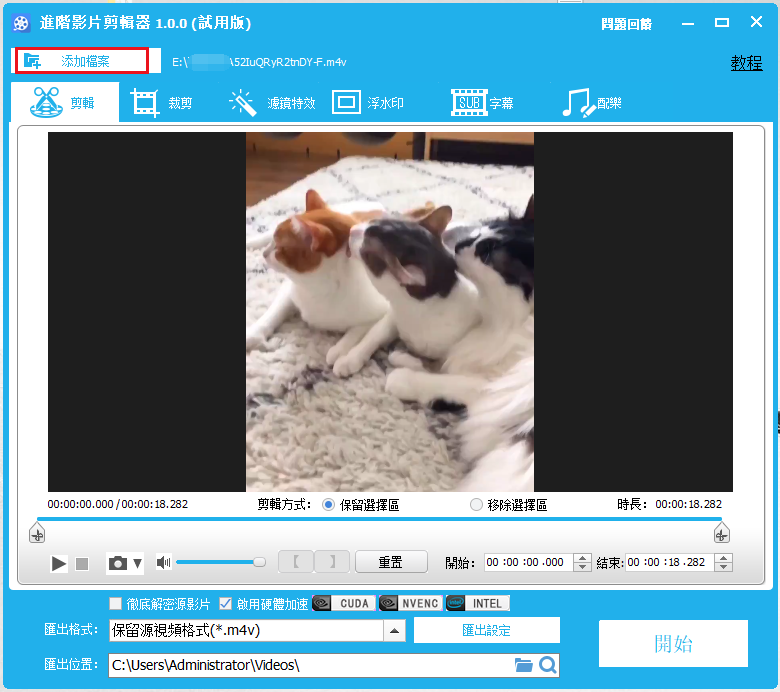
步骤3:然后,您可以在顶部菜单栏里对已导入的视频文件进行一系列的编辑操作,比如【剪辑】、【裁剪】、【滤镜特效】、【浮水印】、【字幕】、【配乐】。待所有编辑设置完成之后,在底部【输出格式】中搜索想要转换的文件格式之后,再根据不同的终端设备或您的需要选择对应的视频格式。点击【输出设置】按钮还可以对视频或音频参数进行更详细的设置。设置完成后点击右下角【开始】按钮,即可开始执行将M4V格式的文件转换成其它格式的命令。
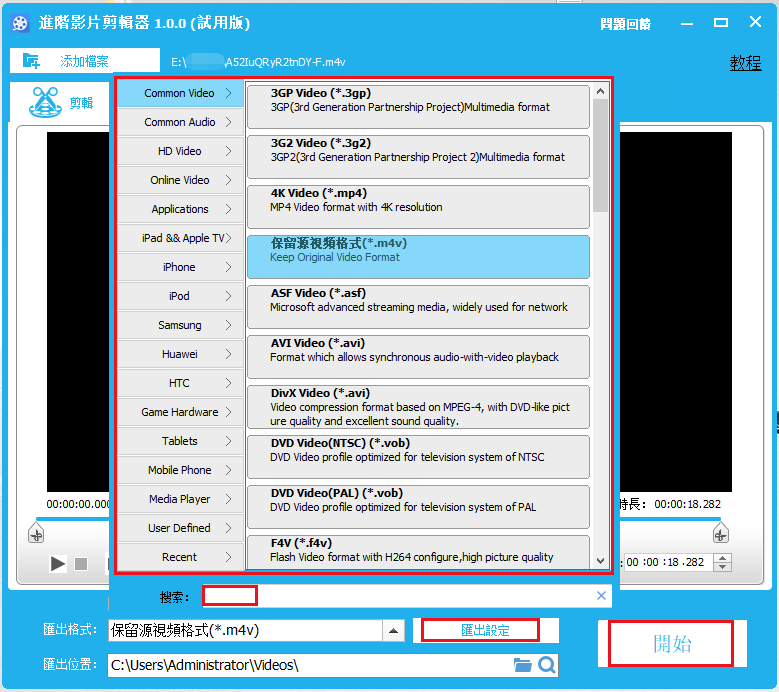
Tips如果您需要将其他格式的文件转换成M4V格式,与上面的操作步骤类似,将需要转换格式的文件导入到Renee Video Editor软件之后,在【输出格式】选项里手动输入【M4V】格式进行搜索,然后选择对应的M4V格式,点击右下角的【开始】按钮即可实现格式的转换。
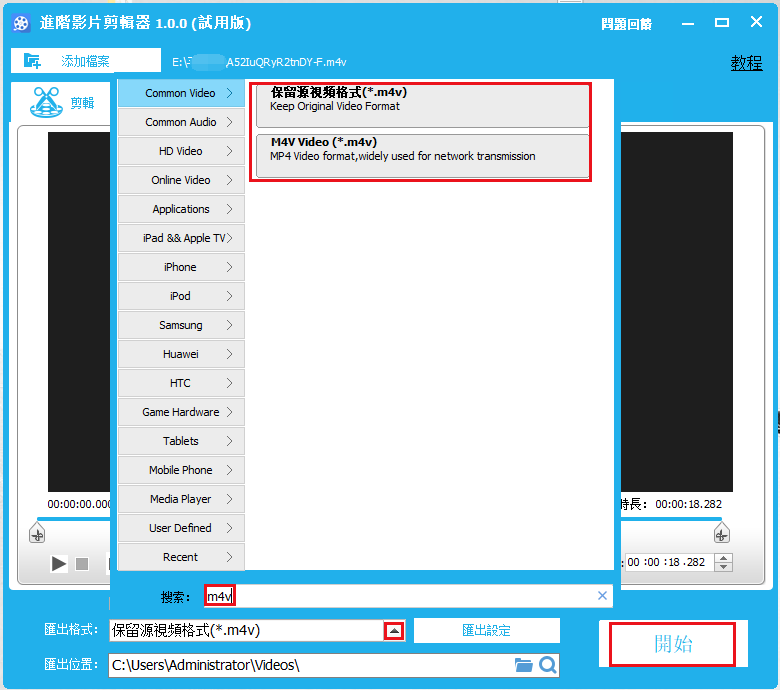
Convertio是一款操作简单的在线格式转换器,支持M4V格式与其他常用格式之间的互相转换。此外,它还支持转换多种媒体格式,比如视频格式、音频格式、图片格式等。
该转换器使用起来非常的方便,通过浏览器打开Convertio在线格式转换工具的在线操作网址:https://convertio.co/zh/m4v-converter/,点击【选择文件】按钮,将需要进行格式转换的M4V文件导入到该软件当中,之后选择想要的文件格式作为输出格式,选择完成后点击【转换】按钮,即可开始执行格式的转换命令。
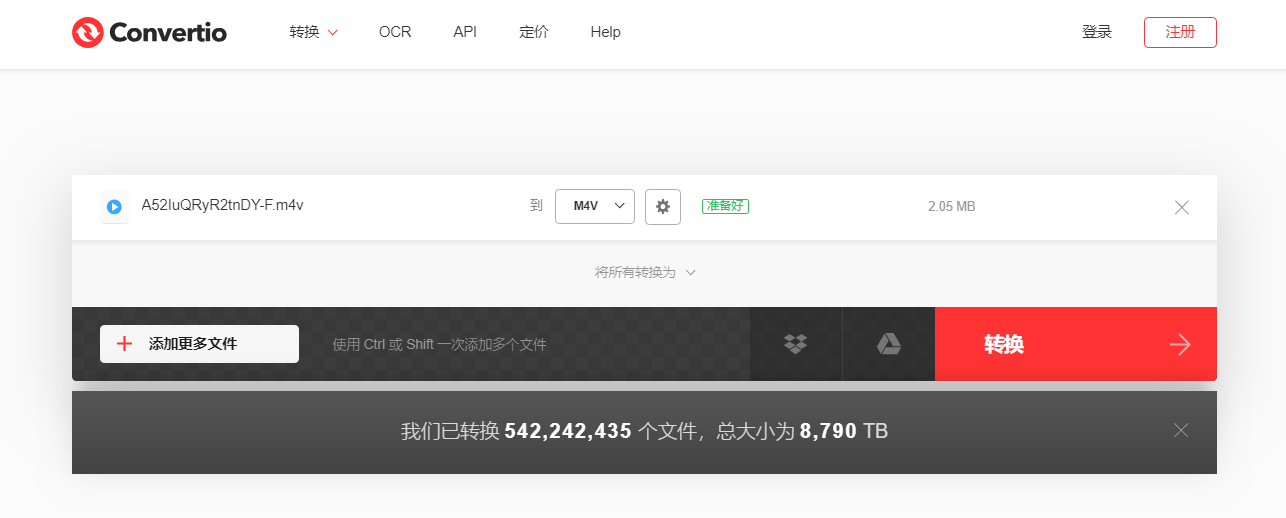
值得提及的是,使用Convertio在线格式转换工具虽然方便,但是存在一些弊端,比如:网络环境不稳定可能会导致格式转换失败;将文件上传到网页服务器的方式存在一定的安全隐患,比如数据被拦截或泄露;对上传的文件大小有所限制(不超过100MB)等等。所以,这两款M4V转换器相比,还是优先推荐大家使用Renee Video Editor软件。





 粤公网安备 44070302000281号
粤公网安备 44070302000281号
